Исправлено: не удалось отправить в Snapchat
Приложение Snapchat может не отправлять сообщение, в основном из-за устаревшего приложения, поврежденного кэша или неправильной установки самого приложения. Уязвимый пользователь не может отправлять сообщения конкретному контакту, но может получать сообщения от этого конкретного контакта. Очень редко, когда пострадавший пользователь не может никому отправлять сообщения. Даже в некоторых крайних случаях затронутые пользователи получали сообщение об ошибке, но в действительности сообщение было успешно доставлено.
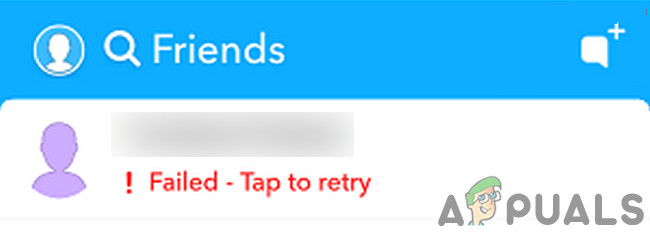 Не удалось отправить Snapchat
Не удалось отправить Snapchat
Программы для Windows, мобильные приложения, игры - ВСЁ БЕСПЛАТНО, в нашем закрытом телеграмм канале - Подписывайтесь:)
Перед тем, как приступить к решению проблем, связанных с Snapchat, который не смог отправить проблему, было бы неплохо проверить, есть ли какие-либо сбои в работе сервера Snapchat. Также убедитесь, что человек, которому вы пытаетесь отправить сообщение, не заблокировал вас. Кроме того, проверьте, нормально ли работает ваш интернет. Будет хорошей идеей использовать другую сеть (стабильное соединение с лучшей скоростью), чтобы отправить сообщение еще раз.
Решение 1. Обновите приложение Snapchat
Snapchat регулярно обновляется, чтобы насыщать постоянно развивающиеся технологические достижения и исправлять некоторые известные ошибки. Если вы используете устаревшую версию приложения Snapchat, то в приложении может появиться сообщение об ошибке. В этом случае обновление приложения до последней версии может решить проблему. Для иллюстрации обсудим процесс для пользователей Android.
- Откройте приложение Play Store и нажмите на панель поиска.
- Теперь выполните поиск Snapchat, и в результатах поиска нажмите на Snapchat.
- Теперь нажмите на кнопку Обновить.
 Обновить Snapchat
Обновить Snapchat - После обновления приложения запустите приложение Snapchat и убедитесь, что в нем нет ошибок.
Решение 2. Выйдите из приложения Snapchat, а затем снова войдите в систему
Сообщение не удалось отправить может быть связано с временным программным обеспечением / сбой связи. Чтобы исключить любую такую проблему, рекомендуется выйти из системы, а затем снова войти в приложение Snapchat. Для иллюстрации рассмотрим процесс для пользователей Android.
- Откройте приложение Snapchat и коснитесь значка пользователя (в левом верхнем углу экрана).
- Затем нажмите на значок шестеренки, чтобы открыть экран настроек.
 Открыть настройки Snapchat
Открыть настройки Snapchat - Теперь прокрутите вниз до конца и нажмите Выход.
 Выйти из Snapchat
Выйти из Snapchat - Нажмите на кнопку «Нет», чтобы открыть диалоговое окно «Сохранить информацию для входа».
 Нажмите Нет, чтобы сохранить информацию для входа
Нажмите Нет, чтобы сохранить информацию для входа - Чтобы подтвердить выход из системы, нажмите «Выйти».
 Подтвердите выход из Snapchat
Подтвердите выход из Snapchat - Теперь перезагрузите телефон. Затем откройте Snapchat и войдите, используя свои учетные данные.
- Теперь проверьте, нет ли в приложении ошибки.
Решение 3. Очистка данных и кеша приложения
Как и другие приложения, Snapchat также использует кэш для ускорения процессов и улучшения взаимодействия с пользователем. Если кэш приложения или данные повреждены, приложение может не отправлять сообщения. В этом случае очистка кэша приложения и данных может решить проблему. Для иллюстрации обсудим процесс для пользователей Android.
- Откройте приложение Snapchat и нажмите на значок пользователя (в левом верхнем углу экрана).
- Теперь нажмите на значок шестеренки, чтобы открыть экран настроек.
- Затем прокрутите вниз до конца и нажмите на Очистить кэш.
 Очистить кэш Snapchat из приложения
Очистить кэш Snapchat из приложения - Затем проверьте, нормально ли работает приложение.
- Если нет, выйдите из приложения (как указано в решении 2). Теперь откройте настройки вашего телефона.
- Затем нажмите «Приложения / Диспетчер приложений».
 Открытые приложения
Открытые приложения - Теперь найдите и нажмите на Snapchat.
 Откройте Snapchat в настройках приложения
Откройте Snapchat в настройках приложения - Затем нажмите Force Stop и подтвердите принудительную остановку приложения.
 Приложение Force Stop Snapchat
Приложение Force Stop Snapchat - Теперь нажмите на хранилище.
 Открыть настройки хранения приложения Snapchat
Открыть настройки хранения приложения Snapchat - Затем нажмите на Очистить кэш и Очистить данные.
 Очистить кэш и данные приложения Snapchat
Очистить кэш и данные приложения Snapchat - Теперь перезагрузите телефон, а затем запустите приложение Snapchat, чтобы проверить, нормально ли оно работает.
Решение 4. Переустановите Snapchat
Если до сих пор у вас ничего не получалось, то основной причиной проблемы может быть поврежденная установка самого приложения. Если ваше приложение поддерживает, то перед удалением приложения рекомендуется понизить версию приложения (если проблема начала появляться после обновления с ошибками). Для выяснения, мы пройдем процесс переустановки для пользователей Android.
- Откройте настройки вашего телефона и нажмите «Приложения / Диспетчер приложений».
- Затем нажмите на Snapchat.
- Теперь нажмите на кнопку Удалить, а затем подтвердите удаление приложения.
 Удалить приложение Snapchat
Удалить приложение Snapchat - Теперь перезагрузите телефон и переустановите Snapchat из Play Store.
Программы для Windows, мобильные приложения, игры - ВСЁ БЕСПЛАТНО, в нашем закрытом телеграмм канале - Подписывайтесь:)

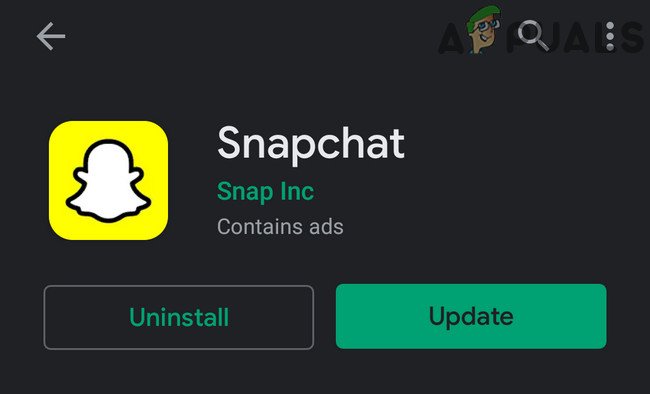 Обновить Snapchat
Обновить Snapchat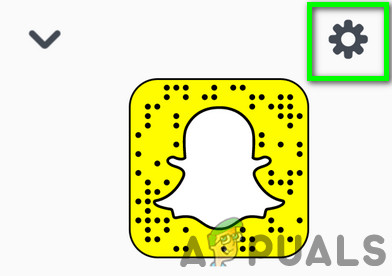 Открыть настройки Snapchat
Открыть настройки Snapchat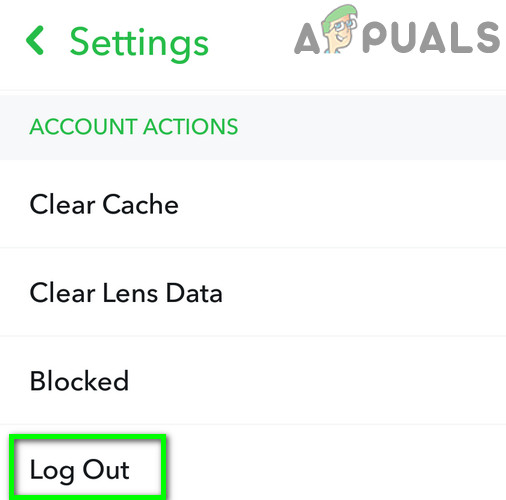 Выйти из Snapchat
Выйти из Snapchat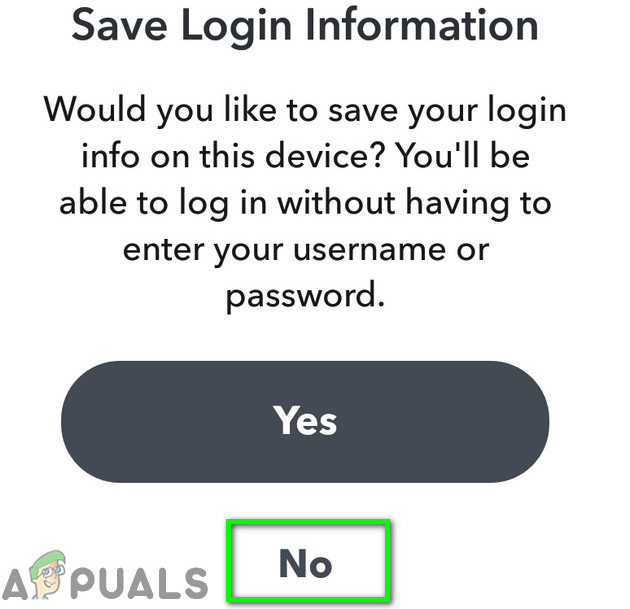 Нажмите Нет, чтобы сохранить информацию для входа
Нажмите Нет, чтобы сохранить информацию для входа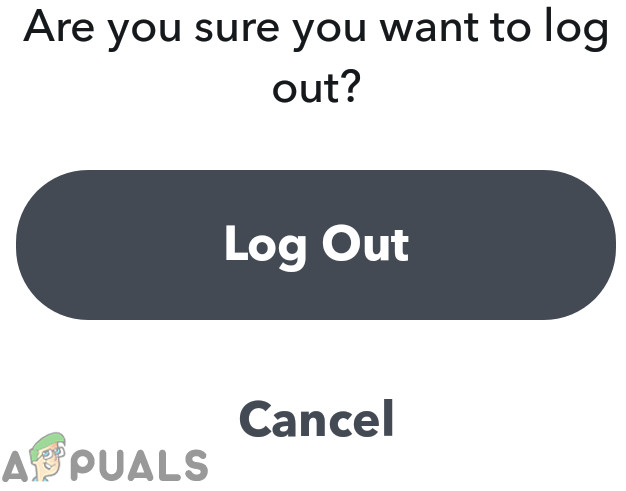 Подтвердите выход из Snapchat
Подтвердите выход из Snapchat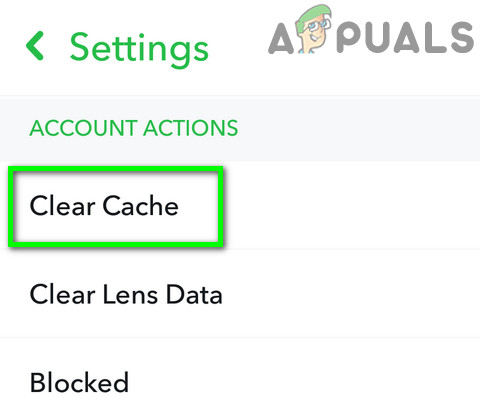 Очистить кэш Snapchat из приложения
Очистить кэш Snapchat из приложения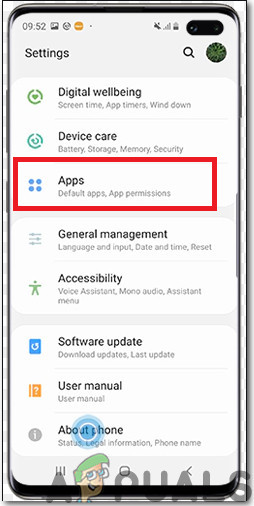 Открытые приложения
Открытые приложения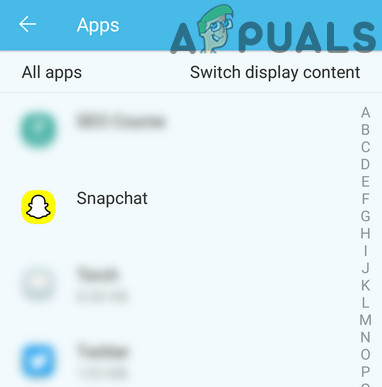 Откройте Snapchat в настройках приложения
Откройте Snapchat в настройках приложения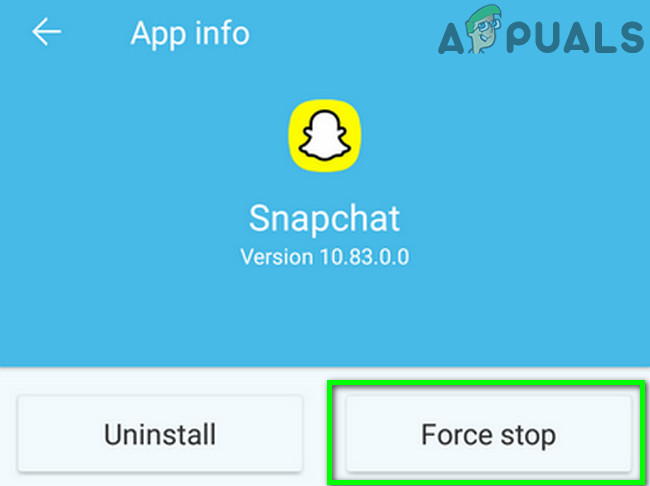 Приложение Force Stop Snapchat
Приложение Force Stop Snapchat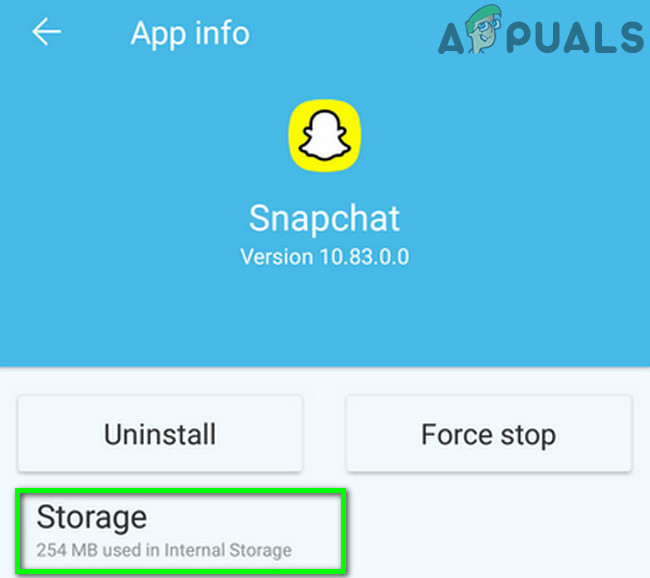 Открыть настройки хранения приложения Snapchat
Открыть настройки хранения приложения Snapchat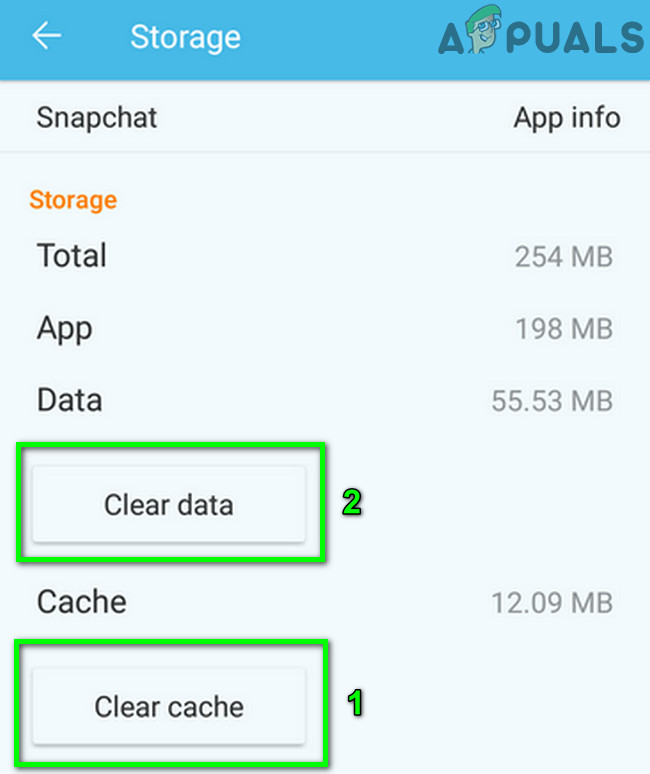 Очистить кэш и данные приложения Snapchat
Очистить кэш и данные приложения Snapchat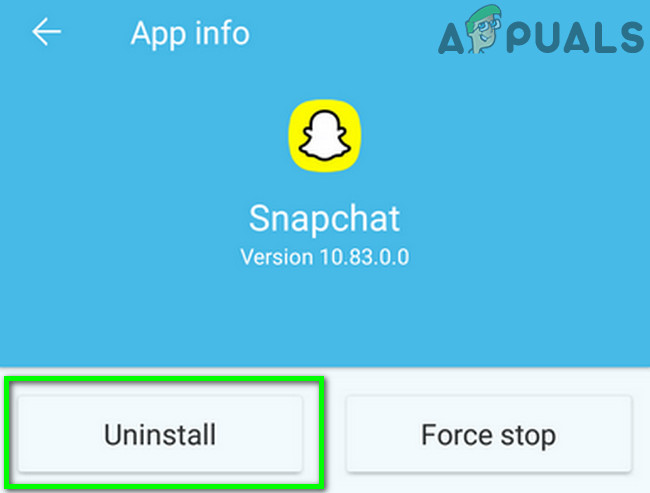 Удалить приложение Snapchat
Удалить приложение Snapchat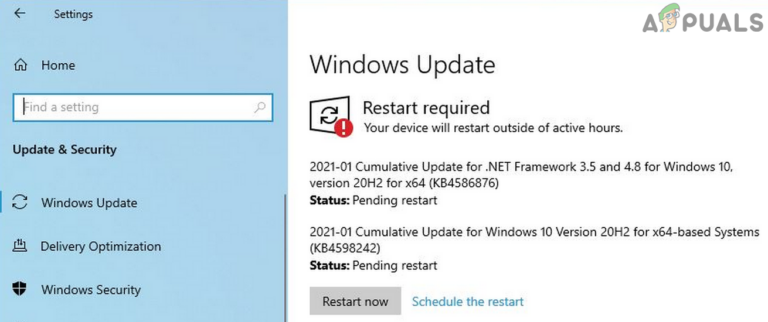
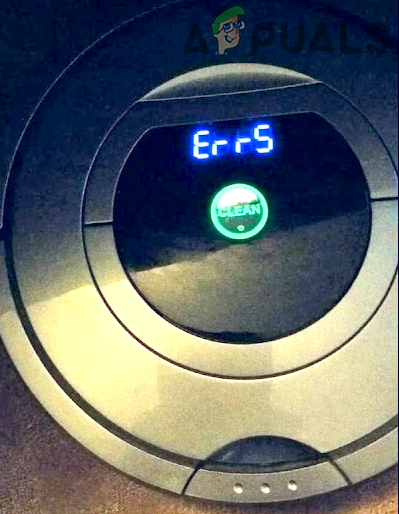
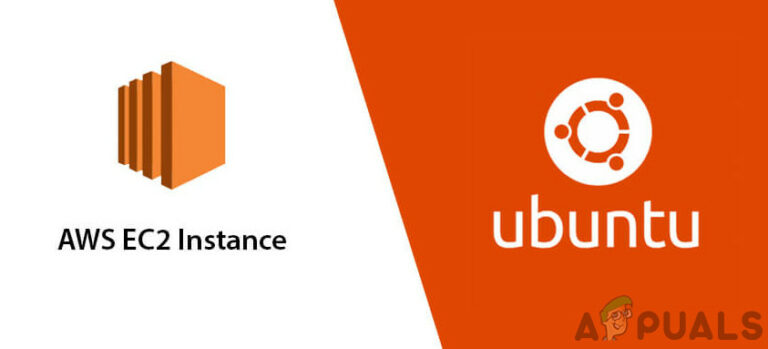
![[FIX] Star Wars Empire at War ‘Exception Error’ в Windows 10](https://ddok.ru/wp-content/uploads/2021/04/star-wars-empire-at-war-forces-of-corruption-exception-error-windows-10-768x396.jpg)
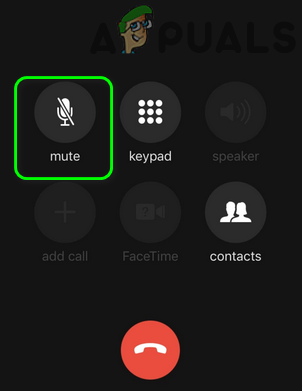
![[FIX] VCRUNTIME140_1.dll отсутствует – Appuals.com](https://ddok.ru/wp-content/uploads/2020/12/vlcsnap-2020-11-07-04h09m25s328-768x389.png)